WPS怎么输入橙色发光字|WPS输入橙色发光字的方法
时间:2017-05-12 来源:互联网 浏览量:
在WPS中输入橙色发光字的方法。WPS文字是一款办公软件,该软件在文字编辑和输入方面是非常强大的,我们在使用该软件制作文本时,常常需要输入一些个性的发光文字,下面就一起看看WPS怎么输入橙色发光字。
WPS输入橙色发光字的方法:
1、打开WPS文字这款软件,进入WPS文字的操作界面,如图所示:
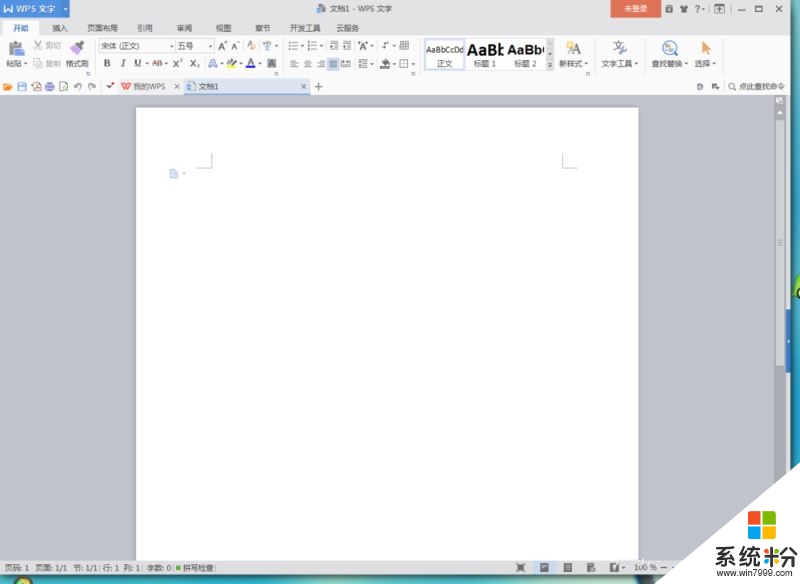
2、在该界面内找到开始菜单,如图所示:
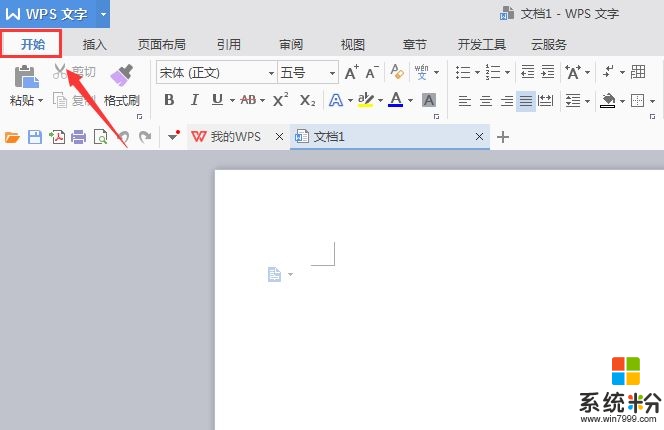
3、点击开始菜单在该编辑区域内找到文字效果选项,如图所示:
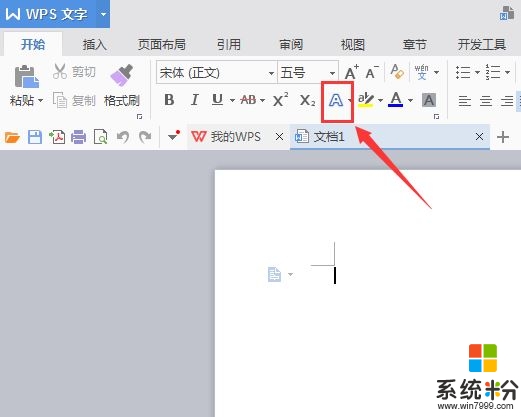
4、点击文字效果选项,在其子级菜单里找到发光选项,如图所示:
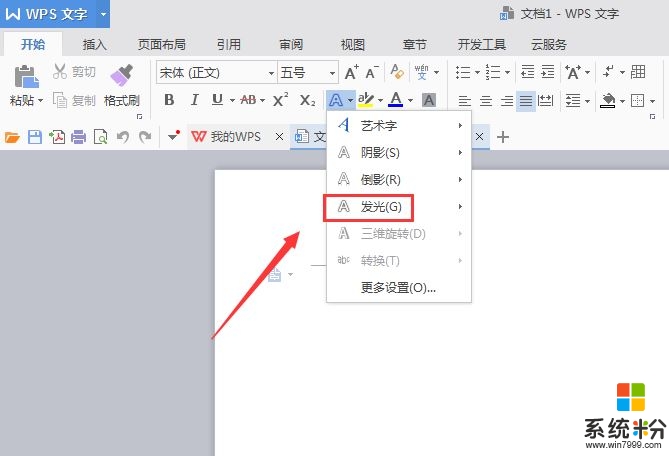
5、点击发光效果,在其下拉列表里找到橙色发光选项,如图所示:
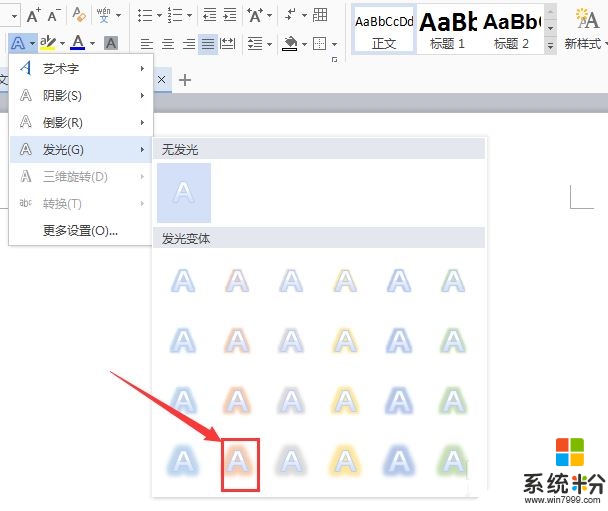
6、点击该选项,在编辑输入区里输入一些文字,可以看到此时的文字就是发光的文字了,如图所示:
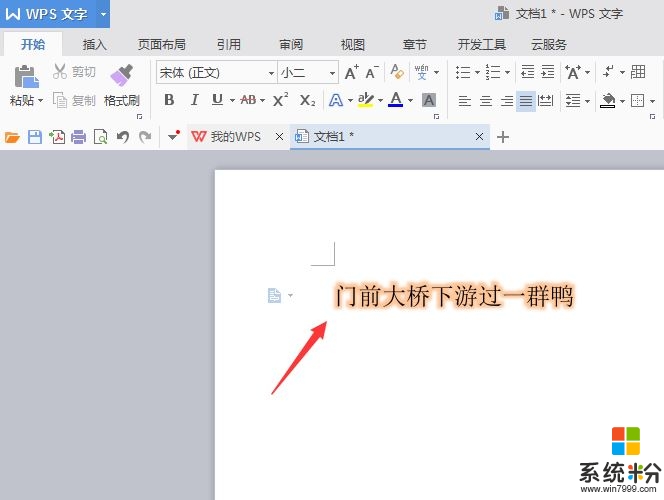
关于【WPS怎么输入橙色发光字】这就跟大家都讲解完了,按照以上文章的步骤来操作即可完成设置。如果还有遇上其他的windows系统下载后使用的故障,都可以上系统粉查看解决的方法。
我要分享:
相关教程
- ·怎么在WPS中输入中文省略号 在WPS中输入中文省略号 的方法
- ·wps怎么输入平行四边形|wps输入平行四边的方法
- ·百度五笔输入法如何输入生僻字? 百度五笔输入法怎么输入生僻字?
- ·wps表格怎么设置表格颜色 WPS文字表格颜色设置教程
- ·搜狗输入法如何造字 搜狗输入法造字的方法
- ·数字键numlock键失灵如何输入数字 怎么解决数字键numlock键失灵无法输入数字
- ·戴尔笔记本怎么设置启动项 Dell电脑如何在Bios中设置启动项
- ·xls日期格式修改 Excel表格中日期格式修改教程
- ·苹果13电源键怎么设置关机 苹果13电源键关机步骤
- ·word表格内自动换行 Word文档表格单元格自动换行设置方法
电脑软件热门教程
- 1 电脑键盘逗号句号标点怎么打 电脑键盘上怎么打出句号
- 2 windows7旗舰版鼠标右键点选属性没反应怎么解决 windows7旗舰版鼠标右键点选属性没反应如何解决
- 3 怎么判断无线网卡是否支持5GHz频段【两种方法】 判断无线网卡是否支持5GHz频段【两种方法】的步骤
- 4如何解决不使用复制粘贴功能合并两个word文档 怎么在不使用复制粘贴功能合并两个word文档
- 5联通宽带如何升级100M 联通宽带升级的方法。
- 6华硕官方工程师教你笔记本电脑进水如何处理。 华硕官方工程师教你怎么解决笔记本电脑进水的问题。
- 7揪出占用Win8系统C盘空间的头目,找出解决方法
- 8惠普电脑怎样在惠普官网查找驱动程序 惠普电脑在惠普官网查找驱动程序的方法
- 9怎样使用网络人远程控制软件 使用网络人远程控制软件的方法有哪些
- 10Linux如何设置PostgreSQL远程访问 Linux设置PostgreSQL远程访问的方法
